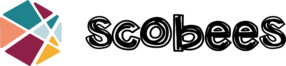Lernende hinzufügen
Lernende hinzufügen
Du hast Lernende in wenigen Klicks in Scobees angelegt.
Um Lernende hinzuzufügen, auf die Sektion „Lerngruppen“ klicken. Hier klickst Du auf den orangefarbenen Button ‚Lernende hinzufügen‘ und trägst den Namen des Kindes in die Maske ein und speicherst die Daten.
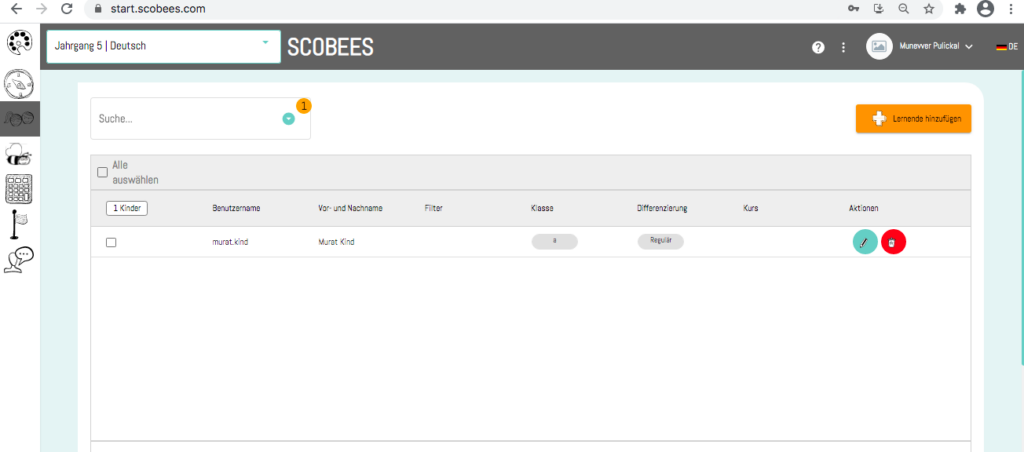
Ab Mitte des Jahres wird der Vorgang erleichtert, sodass Du ganze Listen einfach importieren kannst.

Wähle eine Klasse.
Es muss eine Klasse angewählt sein, um eine Lernende und einen Lernenden einpflegen zu können. Falls diese nicht existiert, bitte einfach ‚a‘ anklicken.
Angaben bearbeiten und Passwort ändern.
Wenn Du auf den Stift klickst, kannst Du die Daten des Lernenden bearbeiten und das Passwort selbst wählen (8-stellig) .


Login Daten exportieren
Klicke auf das ‚Alle auswählen‘ Kästchen links oben, um die Login Daten zu exportieren.
Passwörter individuell anpassen – Erklärvideo
Einloggen für Lernende
In der Sektion „Lerngruppe“ sind für jeden angelegten Lernenden auch direkt Zugänge zur Lernapp für die Lernenden verfügbar. Lehrpersonen können auf diese entweder einzeln oder via „Export“ zugreifen um sie den Lernenden mitzuteilen. Weitere Infos finden Sie im Erklärvideo „Lernende hinzufügen“.
Die Lernenden können sich dann mit der URL: start.scobees.com und dem vom System angelegten Benutzername und Passwort direkt in die Lernapp einloggen.
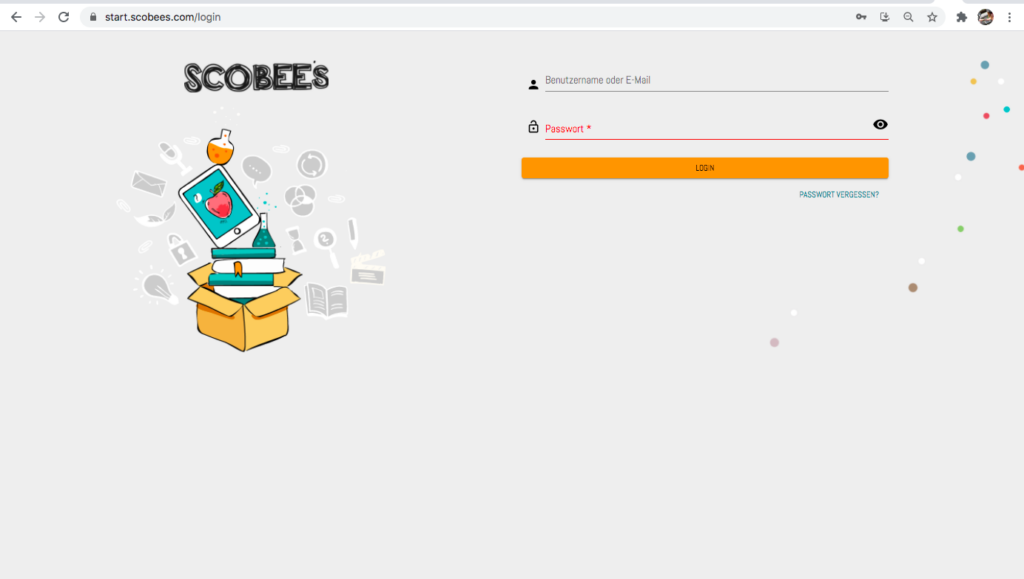
Lernniveaus differenzieren
Lernniveaus festlegen – Differenzierung in verschiedenen Standards
Du kannst in Scobees das Lernniveau/Differenzierung für Lernende indviduell einstellen. Das hat den Vorteil, dass die Lernenden in der Lernapp nur Lerninhalte in ihrem Lernniveau/ihrer Differenzierungsstufe freigeschaltet bekommen. Das Scobees System regelt das Freischalten der Lernmaterialien durch die von Euch zugeordneten Differenzierungsstufen automatisch.
Erklärvideo Lernende und Lernniveaus
Differenzierung verändern
In der Sektion „Lerngruppen“ kannst Du die Differenzierung für neu angelegte Lernende pro Fach direkt anpassen. Sofern Du zu einem späteren Zeitpunkt das Lernniveau anpasst, klicke bitte in der Top-Navigation auf den Jahrgang/Fach und dann auf die 3 Punkte rechts oben „Kinder verwalten“. Hier ist es jederzeit möglich das Lernniveau für ein Kind verändern. Im Video dazu mehr.
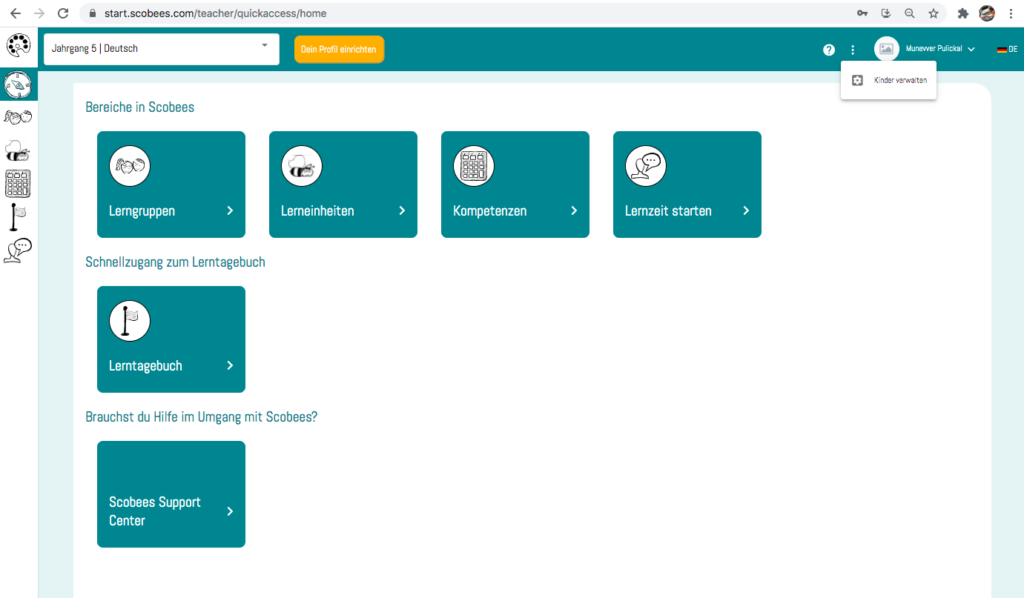
„Kreiere Deine Gruppe“ im Lerntagebuch
Erklärvideo „Eigene Lerngruppen im Lerntagebuch kreieren“
Lerntagebuch – Eigene Gruppen kreieren
Du kannst Dir beliebig viele Gruppen kreieren um die Lernentwicklungen passend in einem Klick einzusehen.
Klick auf „kreiere eigene Gruppen“ und lege den Namen der Gruppe und die Lernenden fest. Klicke danach auf das Bookmark im unteren Bereich der Seite um Dir Deinen Schnellzugriff zu aktivieren.
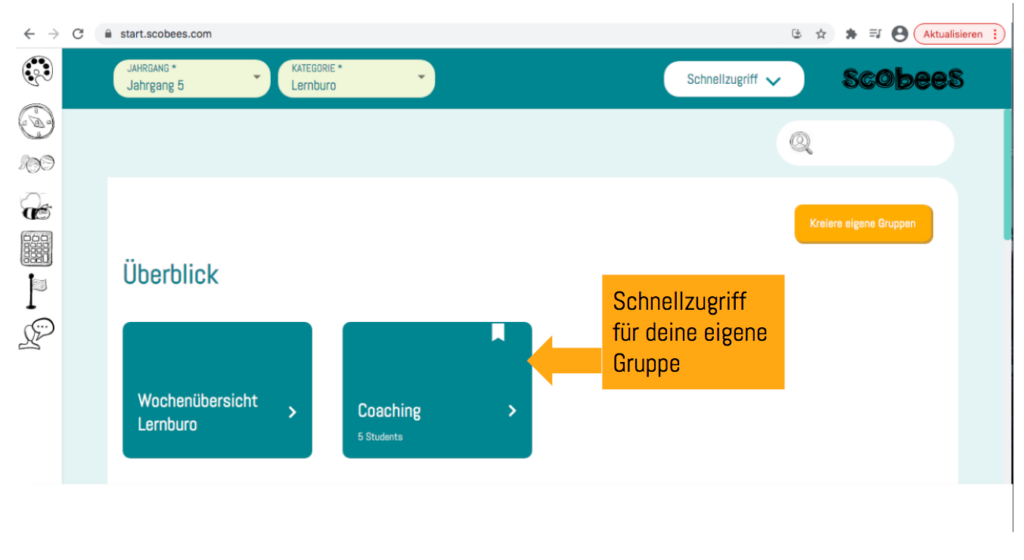
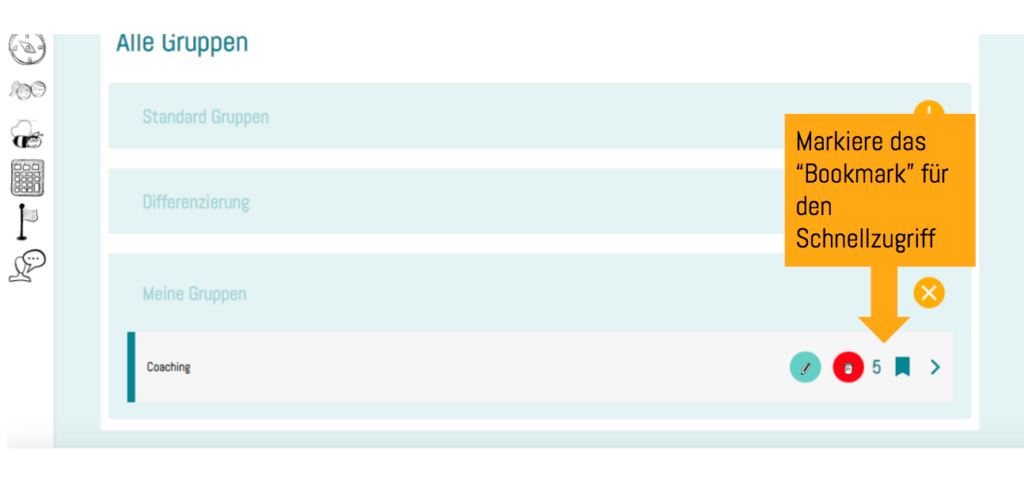
Bitte schaue in den Bereich Scobees Lerntagebuch für weitere Erklärvideo z.B. wie ihr den Lernenden Feedback geben könnt:
Das digitale Lerntagebuch Scobees – Lernwege der Lernenden individuell begleiten